在现代办公环境中,Excel已成为不可或缺的工具,它不仅仅是记录数据的地方,更是处理数据、分析数据和展示数据的重要平台。尤其是在面对大量的数据时,如何快速从不同表格中查找需要的内容,成为了一个关键问题。今天,我们就来深入探讨一个非常实用的Excel技巧——不同表格VLOOKUP函数。
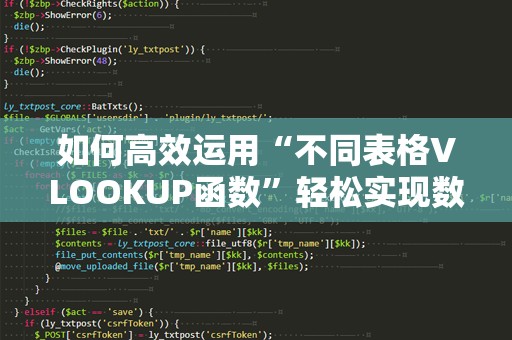
VLOOKUP(VerticalLookup)函数,是Excel中用来进行垂直查找的强大工具。它允许用户在一个表格中查找特定值,并返回同一行中其他列的相关信息。通常,VLOOKUP在同一表格内的查找非常简单,但当我们需要跨不同的表格进行查找时,情况就变得稍微复杂一些。
1.VLOOKUP函数的基本原理
VLOOKUP函数的基本结构如下:
=VLOOKUP(查找值,查找区域,返回列号,[匹配方式])
其中:
查找值:需要查找的目标数据。
查找区域:包含查找值的区域。
返回列号:返回值所在的列数。
匹配方式:[可选项],TRUE为近似匹配,FALSE为精确匹配。
理解VLOOKUP函数的基本用法后,我们就可以开始使用它进行跨表查询了。
2.如何在不同表格中使用VLOOKUP函数
在处理日常工作时,许多时候我们需要在两个不同的表格中查找数据。例如,A表格存储了员工的基本信息,而B表格则存储了员工的绩效数据。如果我们希望通过A表格中的员工ID,查找到B表格中的绩效成绩,就可以使用VLOOKUP函数来实现。
举个例子,假设我们有以下两个表格:
表格1:员工基本信息(包含员工ID、姓名等)。
表格2:员工绩效记录(包含员工ID、绩效得分等)。
如果我们想根据表格1中的员工ID,查找表格2中对应的绩效得分,步骤如下:
打开Excel,确保两个表格都在同一工作簿中,或者在不同工作簿中打开。
在表格1的绩效得分列中输入VLOOKUP函数。
函数的查找值为员工ID(表格1的某一列),查找区域为表格2的员工ID及绩效得分列,返回列号为绩效得分所在的列。
匹配方式一般选择FALSE(精确匹配)。
例如,在表格1的某个单元格内,输入如下公式:
=VLOOKUP(A2,'表格2'!A:B,2,FALSE)
这里,A2是表格1中需要查找的员工ID,'表格2'!A:B表示在表格2中查找员工ID和绩效得分的区域,2表示返回第二列的绩效得分,FALSE表示精确匹配。
3.跨表查询的挑战与解决方法
在不同表格间使用VLOOKUP函数时,可能会遇到一些常见问题,例如:
表格不在同一工作簿中:如果两个表格分别存储在不同的Excel文件中,我们仍然可以使用VLOOKUP函数,只不过需要将文件路径包括在公式中。比如:
=VLOOKUP(A2,'[文件路径]表格2.xlsx'!A:B,2,FALSE)
这样,Excel会自动查找外部文件中的数据。
查找值不唯一:如果表格中的查找值不唯一,VLOOKUP函数可能返回错误的结果。为了解决这个问题,建议检查数据源,确保查找值的唯一性。
错误值的处理:如果查找不到对应的值,VLOOKUP函数会返回#N/A错误。可以通过IFERROR函数对错误值进行处理,例如:
=IFERROR(VLOOKUP(A2,'表格2'!A:B,2,FALSE),"未找到")
这样,当VLOOKUP无法找到匹配值时,Excel会返回"未找到"。
通过以上技巧,我们可以轻松实现跨表格的数据查找,并解决常见的问题,使工作变得更加高效。
在上一部分,我们介绍了如何使用VLOOKUP函数在不同表格间进行查询。我们将深入讨论一些进阶技巧,帮助你更高效地使用VLOOKUP函数,解决更复杂的查询需求。
4.VLOOKUP函数的应用实例
为了更好地理解VLOOKUP函数的跨表查询,我们来看一个更复杂的实际应用场景。
假设你是公司的人事主管,负责根据员工ID从两个不同表格中提取数据。表格1包含员工基本信息(姓名、部门、入职日期等),表格2包含员工的工资信息(员工ID、工资金额、职位等)。你需要根据员工ID,查询出每位员工的工资金额和职位。为了提高效率,你可以使用VLOOKUP函数进行多次查询,自动提取相关数据。
在表格1的工资列中,你可以使用如下公式查找员工的工资:
=VLOOKUP(A2,'表格2'!A:C,2,FALSE)
该公式会返回表格2中与A2对应的员工工资。然后,在职位列中,使用以下公式查找员工的职位:
=VLOOKUP(A2,'表格2'!A:C,3,FALSE)
这样,你就可以自动化地将员工的工资和职位信息填充到表格1中,大大提高工作效率。
5.VLOOKUP与其他函数的结合使用
VLOOKUP函数是Excel中非常强大的一个查询函数,但它的功能并非完美无缺。为了更好地处理复杂的查询需求,我们可以将VLOOKUP与其他函数结合使用。例如,当你需要查找的值存在多个相同的记录时,VLOOKUP可能无法满足需求,此时可以借助INDEX和MATCH函数的组合来进行更灵活的查询。
举个例子,如果你需要根据员工ID查找员工的多个数据(例如多个部门的记录),可以结合使用INDEX和MATCH函数。通过这种方式,你可以在多个匹配值中进行精确查询。
例如,以下公式可以用于返回员工ID对应的第一个部门:
=INDEX(部门范围,MATCH(员工ID,员工ID范围,0))
通过这种组合,你能够更精确地控制查询的结果,避免了VLOOKUP可能出现的一些局限性。
6.VLOOKUP的局限性与替代方案
尽管VLOOKUP在数据查询中非常常用,但它也有一些局限性。例如,VLOOKUP只能向右查找,不能向左查找。当数据量较大时,VLOOKUP的性能也可能受到影响。为了克服这些问题,Excel中还有其他函数可以代替VLOOKUP的使用,如INDEX、MATCH、XLOOKUP等。
INDEX&MATCH:这种组合使用起来非常灵活,特别是在需要向左查找时。通过MATCH确定查找值的位置,再通过INDEX返回对应的结果。
XLOOKUP:XLOOKUP是Excel365中新增的函数,它克服了VLOOKUP的局限性,支持更复杂的查找方式,并且可以进行左向查找。
7.总结与建议
通过掌握VLOOKUP函数的使用,你可以在不同的Excel表格中高效地进行数据查询,节省大量的时间和精力。为了应对不同的需求,你还需要灵活使用其他函数来解决VLOOKUP的局限性。无论是在职场中进行数据分析,还是在处理日常业务时,Excel的强大功能都将成为你得力的助手。





